極速PDF閱讀器pc版是一款非常好用的PDF閱讀器,這款軟件的體積小巧,啟動速度極快,十分輕巧,功能還非常的齊全,用戶可以在工作中用來查看合同,報告,還能查看學習中的閱讀教材,論文,這款軟件都能夠提供流暢,精準搜索功能讓您閱讀更輕松和省事,感興趣的小伙伴就快來下載體驗吧。
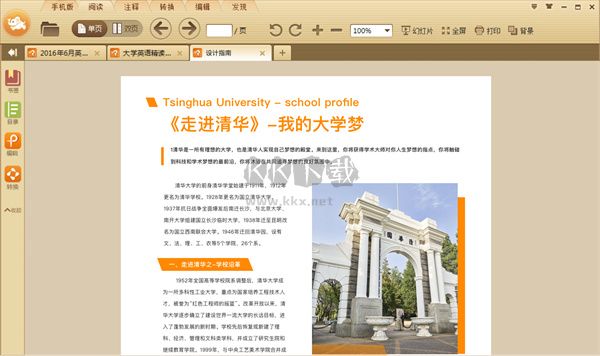
極速PDF閱讀器怎么打印電子發票
1、打開極速PDF閱讀器,找到并打開電子發票文件。如果電子發票是PDF文件,直接打開;如果是圖片格式,右鍵點擊電子發票圖片,選擇打印。
2、進入打印界面,在打印設置中,可以選擇紙張大小、方向(縱向或橫向)、以及是否選擇實際大小或適應頁面等方式打印。例如,可以選擇A4紙、縱向打印,并選擇實際大小,以確保電子發票完整地打印在紙上。
3、設置完成后,可以預覽打印效果,如果滿意,點擊打印即可。
4、如果需要打印多張電子發票,可以先使用極速玩轉或其他工具將多個電子發票的PDF文檔進行合并,然后再按照上述步驟進行打印。在合并時,可以設置每張打印頁數,例如將2張發票打印在一張紙上,以提高打印效率。
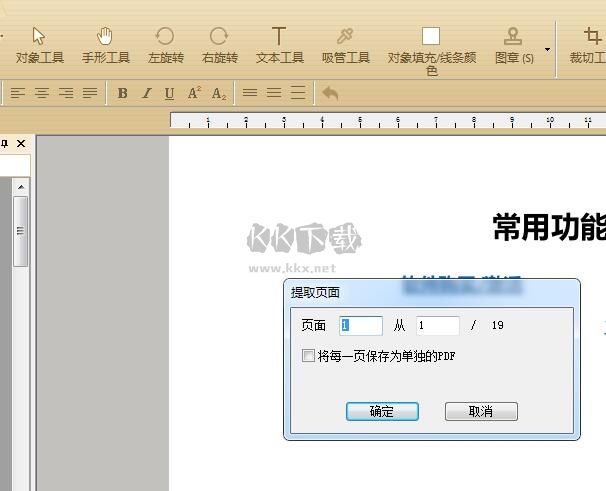
極速PDF閱讀器使用方法
一、取消右鍵顯示
1) 打開界面 2)進入“設置” 3)點擊勾選“取消桌面右鍵提醒文字”
二 取消桌面快捷
取消極速pdf轉word桌面圖標: 直接刪除即可(ps:快捷方式直接刪除不會影響閱讀器任何功能)
三 問題反饋入口
1. 1)打開界面 2)進入“設置” 3)點擊“問題反饋”(見圖1)
四 PDF轉換入口
1) 雙擊極速PDF轉Word桌面快捷
2) 點擊軟件界面左側欄“PDF轉換”按鈕
3) 鼠標右鍵---點擊“極速PDF轉Word”
五 默認閱讀設置
1) 打開界面 進入“設置” 點擊勾選 “把極速PDF閱讀器設置為默認”設置
六 書簽目錄位置
1) 打開電腦“我的文檔” 2)雙擊“jisupdf”文件夾 3)找到“bookmark”文件
(bookmark為書簽添加文檔,想將添加了書簽的PDF文檔拷貝給朋友或其他電腦上,將其一起拷貝放置其對應目錄下即可。
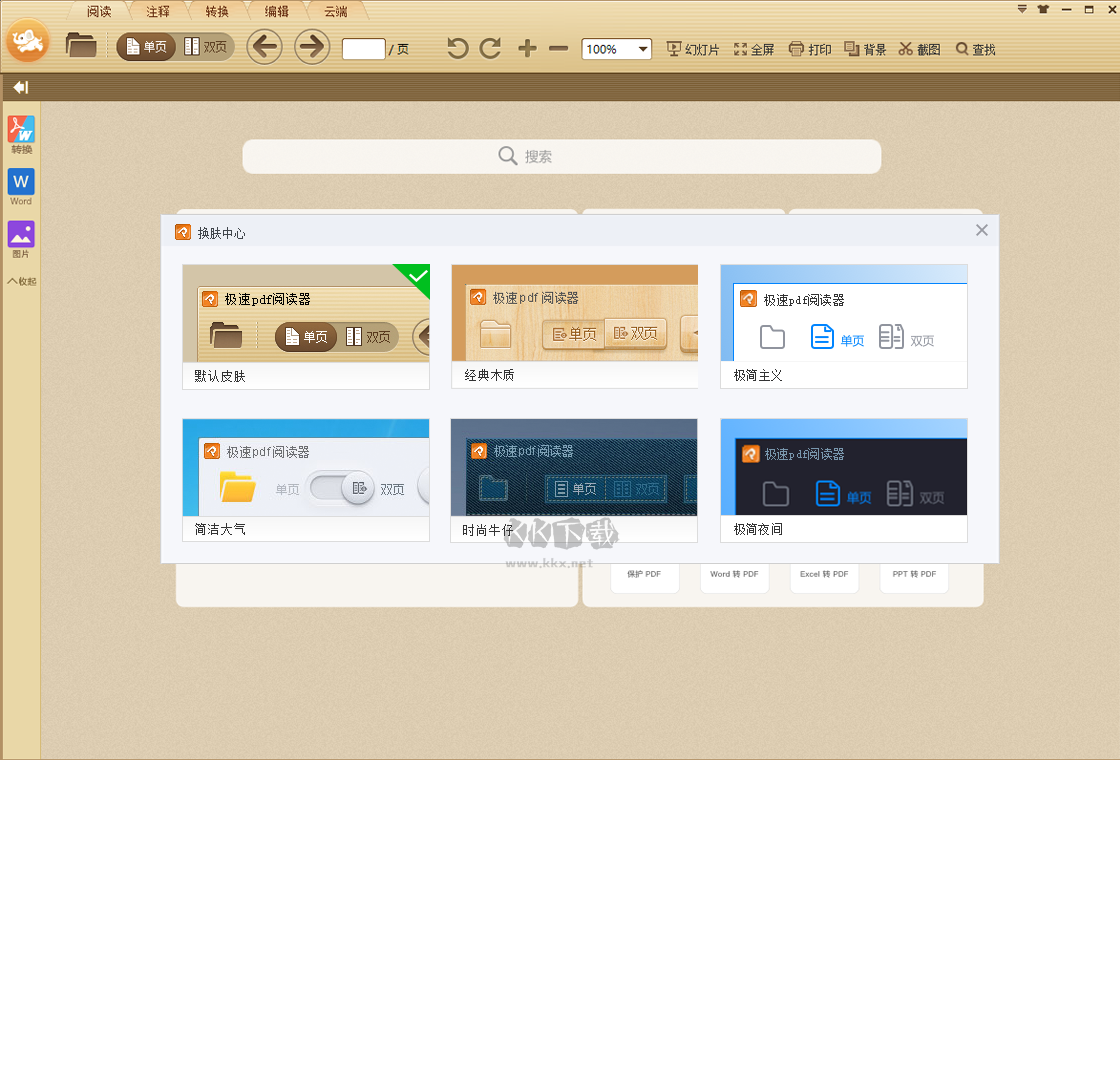
極速PDF閱讀器相關問題
1、PDF轉換入口在哪?
1) 雙擊極速PDF轉Word桌面快捷
2) 點擊軟件界面左側欄“PDF轉換”按鈕
3) 鼠標右鍵---點擊“極速PDF轉Word”
2、如何設置為默認閱讀?
1) 打開界面 進入“設置” 點擊勾選 “把極速PDF閱讀器設置為默認”
3、書簽目錄位置在哪?
1)打開電腦“我的文檔”
2)雙擊“jisupdf”文件夾
3)找到“bookmark”文件
(bookmark為書簽添加文檔,想將添加了書簽的PDF文檔拷貝給朋友或其他電腦上,將其一起拷貝放置其對應目錄下即可。)
極速PDF閱讀器快捷鍵大全
Ctrl + O打開文件
Ctrl + S另存為
Ctrl + P打印
Ctrl + F查找
Ctrl + W關閉文件
Ctrl + Q退出
Ctrl + C復制選中文本及圖片
Ctrl + L幻燈片模式
Ctrl + 8書本閱讀模式
+ / -放大 / 縮小
F11全屏模式
F12顯示 / 隱藏書簽
ESC退出全屏或幻燈片模式
Up / Down向上 / 下滾動一行
Home/End第一頁 / 最后一頁
Page Down / Page Up下一頁 / 上一頁
Shift + 空格 / 空格向上 / 向下滾動一屏
極速PDF閱讀器軟件特色
1、小巧快速體積小、占內存極小、瞬間啟動,渲染速度快、極速閱讀體驗。
2、個性閱讀,單頁、雙頁、全屏、幻燈片等多種閱讀模式,護眼、夜間、書香、羊皮紙等換背景閱讀器。
3、目錄提取,自動提取目錄,快速顯示內容,快速定位內容,讓閱讀更輕松。
4、精準搜索,獨創文本搜索技術,快速定位關鍵字,精準定位搜索內容,讓您閱讀更省事。
極速PDF閱讀器軟件亮點
1、離線工作
不需要互聯網連接。 您可以無限制地壓縮,合并,拆分,轉換和編輯PDF文件。
2、輕松閱讀
極速PDF桌面允許您以簡單的方式預覽,閱讀和打印。
3、最大程度保護您的隱私安全
為了獲得最高的安全性,您可以在計算機上本地處理文件。

 極速PDF閱讀器完整版 v3.0.0純凈版5.02MB
極速PDF閱讀器完整版 v3.0.0純凈版5.02MB